Windows 10 では DVD が再生できませんか? これらの 8 つの最適な修正をお試しください

Windows 10 ユーザーであれば、DVD が動作しないという問題に遭遇したことがあるかもしれません。お気に入りのディスクをドライブに入れても、動作しないことに気づきました。ほとんどの場合、これは専用の DVD 再生ソフトウェアがないか、CD/DVD ドライブの故障のいずれかです。
しかし、同じ経験をした後にそのような状況に直面するのはあまり楽しいことではありません。
しかし、少しの情報では何も判断できないので、心配する必要はありません。Windows 10 で DVD が再生できない場合にこの情報を提供します。それでは、始めましょう。
Windows 10 で DVD が再生できない場合はどうすればよいですか?
上で述べたように、Windows またはデバイスの問題にはさまざまな理由が考えられ、この状況が引き起こされます。しかし、原因について議論しても何も解決しないかもしれません。したがって、メインのソリューションにジャンプしてみてはいかがでしょうか。
Windows 10 で DVD を再生する方法をいくつか紹介します。
- DVDドライブを確認してください
- VLCメディアプレーヤーを使用する
- DVD ドライブのドライバーを更新する
- レジストリ エントリを削除して再インストールする
- IDE/ATAPI コントローラを削除して再インストールします
- トラブルシューティングツールを実行する
- SFCスキャンを実行する
- Windows 10をアップデートする
これらの各ソリューションについて、以下で詳しく説明します。
1. DVD ドライブを確認します。
CD または DVD ドライブに問題がある可能性があります。それらを確認するには、次の手順に従います。
- デバイス マネージャーでデバイスのステータスを確認します。デバイス マネージャーにアクセスするには、Windows + X キーを押します。そして、「デバイスマネージャー」オプションをクリックします。
- デバイス マネージャーで [DVD/CD-ROM ドライブ] をクリックします。正常であれば正常に表示されます。または、正常でない場合、このオプションには赤い X (❌) または黄色の感嘆符が表示されます。
その場合は、ドライブをアップグレードするか、再インストールする必要があります。
無料のドライバー ダウンロードを使用すると、この問題を修正するためにドライバーを更新できます。
このドライブ カテゴリでデバイスが見つからない場合は、次のことを試してください。
- 管理者としてコマンド プロンプトを開きます。
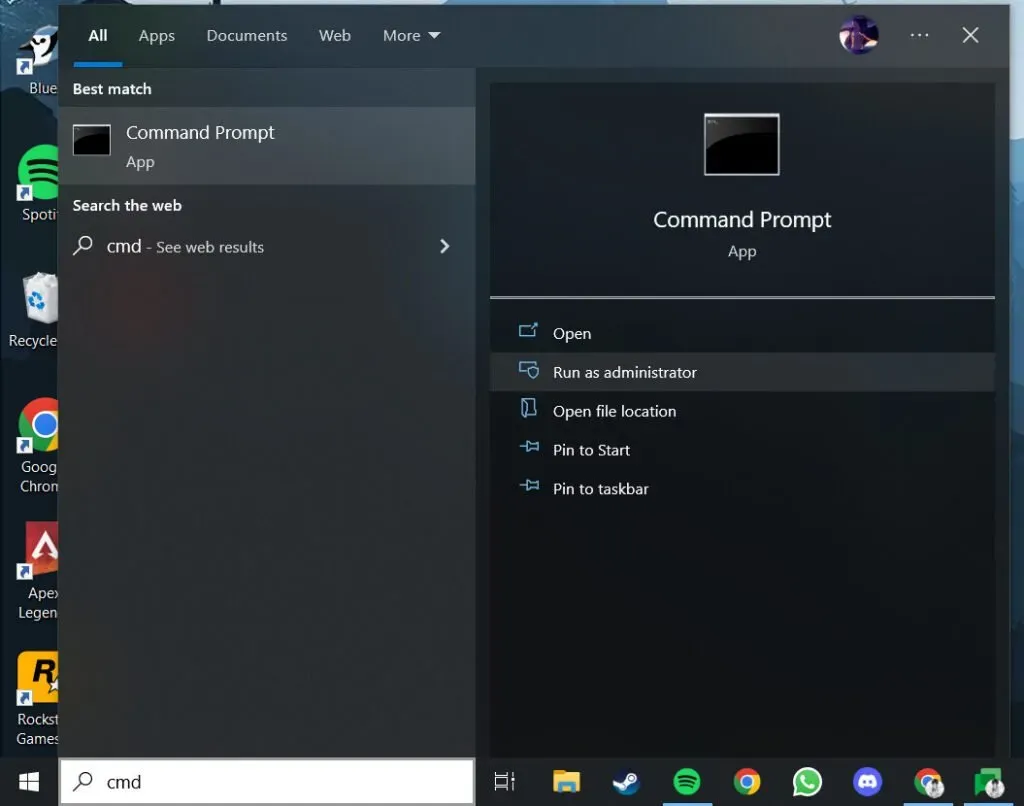
- 次のコマンドを入力して Enter キーを押します – reg.exe add “HKLMSystemCurrentControlSetServicesatapiController0”/f /v EnumDevice1 /t REG_DWORD /d 0x00000001。
- コンピュータを再起動してください。
- このカテゴリにデバイスがあるかどうかを確認してください。
上記の手順によりレジストリが変更されることに注意してください。したがって、続行する前に、レジストリのバックアップ コピーを作成してください。それでも DVD で問題が解決しない場合は、ケーブル接続に問題があるか、ドライブに問題がある可能性があります。
いくつかのテストを実行して他のドライブを使用していることを確認するか、必要に応じてデバイスの製造元に問い合わせることができます。
2. VLCメディアプレーヤーを使用する
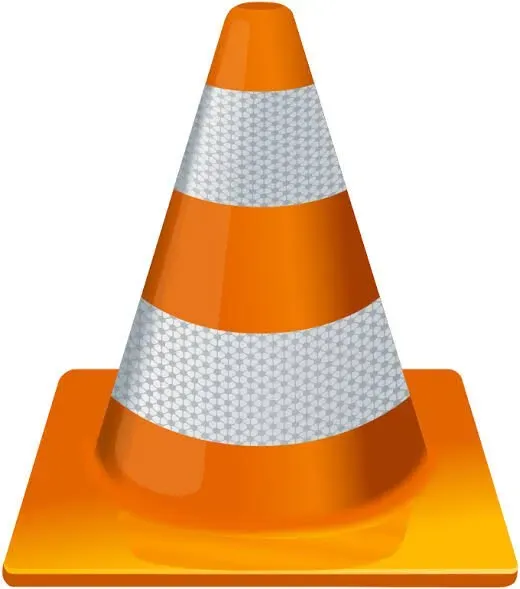
デバイス上に DVD プレーヤー アプリが見つからない場合は、それが Windows 10 で DVD を再生できない原因である可能性があります。ただし、 Microsoft Storeからダウンロードできるので、心配しないでください。しかも無料でダウンロードできます。
これを行うには、以下の手順に従ってください。
- VLC プレーヤーのデスクトップ バージョンをコンピューターにインストールします。
- DVDドライブを挿入します。
- インストールされている VLC プレーヤーを開きます。
- 画面上の「メディア」オプションをクリックします。
- 「ディスクを開く」オプションをクリックします。
- クリックすると DVD が再生されます。
このハックがコンピューターで機能しない場合は、次の方法を試してください。
3. DVD ドライブドライバーを更新します。
DVD ドライブのドライバーが最新ではないため、この問題がさらに発生する可能性があり、問題が発生している可能性があります。また、DVD プレーヤー アプリケーションをインストールした後でも DVD を再生できなくなります。
したがって、DVD ドライブ ドライバーを更新する必要があります。これは次の手順で実行できます。
- スタートメニューを右クリックし、「デバイスマネージャー」をクリックします。
- DVD/CD-ROM ドライブを拡張します。DVD ドライブの名前が表示されます。目的の DVD ドライブを右クリックした後、[ディスクの更新] オプションをクリックします。
- [更新されたドライバー ソフトウェアを自動的に検索する] をクリックします。したがって、最新のドライバー バージョンが DVD ドライブにインストールされます。
- システムを再起動します。
ドライバーはすでに最新であるため、コンピューターの起動後に問題は解決されるはずです。
4. レジストリ エントリを削除して再インストールします。
レジストリ エントリが破損している可能性があるため、削除して再インストールする必要があります。これを行うには、次の手順に従います。
- Windows + R キーを押して、[ファイル名を指定して実行] ダイアログ ボックスを開きます。
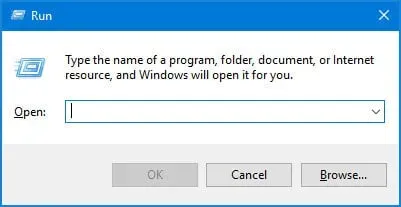
regeditフィールドに入力して Enter キーを押します。
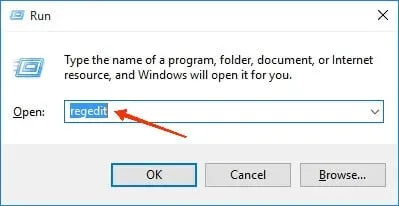
- プロンプトが表示されたら、管理者パスワードを入力し、Enter キーを押します。
- Windows レジストリ エディタが開きます。
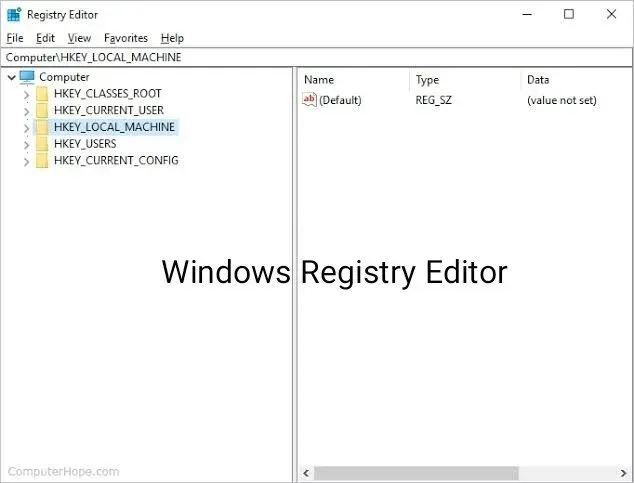
- 左側のペインでこれらのフォルダーを展開します。
- HKEY_LOCAL_MACHINE\SYSTEM\CurrentControlSet\Control\Class\{4D36E965-E325-11CE-BFC1-08002BE10318}。
- フォルダーを開くと、右側のサイドバーにレジストリ エントリが表示されます。UpperFilters または LowerFilters のいずれか、または両方が存在します。ただし、何もない場合は、停止して他のレコードに触れないでください。
- それらを右クリックして削除する必要があります。
- 削除した後、コンピュータを再起動してください。
Windows 10 の DVD ドライブの問題が解決されたかどうかを確認してください。そうでない場合は、次の解決策を試してください。
5. IDE/ATAPI コントローラを削除して再インストールします。
IDE/ATAPI コントローラーに問題があり、Windows 10 で DVD が動作しなくなる可能性があります。ドライブの内蔵電子機器と高度なテクノロジ アプリケーションは、システムとハード ドライブ、DVD/CD-ROM などの間の通信用のインターフェイスを提供します。
さらに、IDE はAdvanced Tech Attachment Packet インターフェイスを実行します。ハードドライブや DVD/CD-ROM をシステムに追加するのに役立ちます。
したがって、これらのコントローラーに問題があると、DVD の再生にさらに影響を与える可能性があります。
この問題を解決するには、それらをアンインストールして再インストールします。これを行うには、次の手順に従います。
- スタートメニューを右クリックします。
- ポップアップメニューから「デバイスマネージャー」オプションをクリックします。
- 「表示」メニューの「非表示のデバイスを表示」オプションをクリックします。
- IDE/ATAPI コントローラのオプションを見つけたら、展開します。
- 拡張後は、ATA チャネル 0、ATA チャネル 1、標準の PCI IDE デュアル チャネル コントローラなど、いくつかのコントローラが存在します。
- これらの各コントローラーを右クリックして削除します。
- アンインストールプロセスが完了したら、コンピュータを再起動します。
- 再起動プロセスが完了すると、ウィンドウにより必要なコントローラがコンピュータに自動的にインストールされます。
6. トラブルシューティングツールを実行する
内蔵のトラブルシューティング ツールを使用して、DVD が再生できない問題を解決することもできます。これは最もシンプルで簡単な方法の 1 つです。これは、以下の手順に従って行うことができます。
- コンピューターの「設定」を開きます。
- 「アップデートとセキュリティ」セクションに移動します。
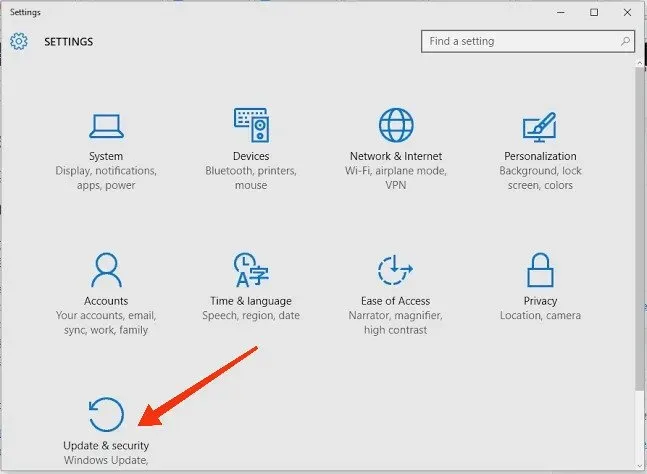
- 「トラブルシューティング」をクリックします。
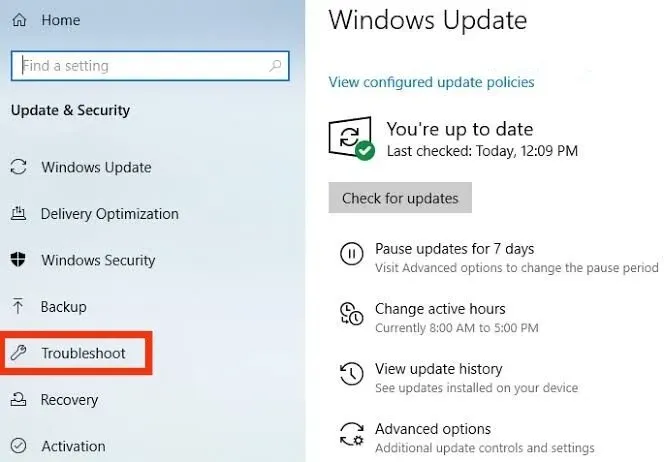
- 「高度なトラブルシューティング」をクリックします。これは、「推奨されるトラブルシューティング」または「高度なトラブルシューティング」にあります。
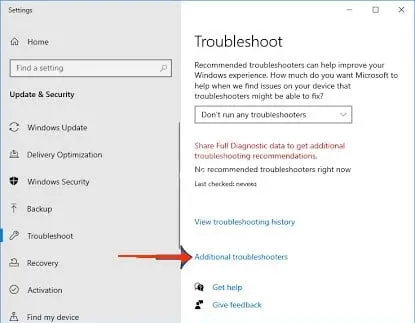
- 「ビデオを再生」を選択します。
- 「トラブルシューティングを実行する」オプションを選択します。
- 新しいポップアップ ウィンドウが画面に表示され、「問題の検出」というメッセージで構成される読み込みバーが表示されます。
- システムがスキャンプロセスを完了するまで数秒待ちます。
- プロセスが完了すると、トラブルシューティング ツールに問題の修正が表示されます。
- 「この修正を適用」をクリックします。
- 修正が適用されるまで、再度数秒待ちます。
- これが完了したら、コンピュータを再起動する必要があります。必要に応じて作業内容を保存し、最後のステップに進みます。
トラブルシューティングでは、スキャン後に問題がまったく検出されない可能性があります。この場合、問題を解決する別の方法を見つける必要があります。
コントロール パネルを使用して、Windows Media Player トラブルシューティング ツールを実行します。これを行うには、次の手順に従います。
- 検索バーでコントロール パネルを開きます。
- 「ハードウェアとサウンド」オプションをクリックします。
- 「Windows Media DVD プレーヤー」をクリックします。
トラブルシューティング担当者にメディア プレーヤーをスキャンして、問題があれば修正してもらいます。
7. SFC スキャンを実行する
これは、Windows 10 で DVD が再生できない原因を解決するためのもう 1 つの修正方法です。これを行うには、次の手順に従います。
- 「開始」ボタンをクリックします。
- 下にスクロールして Windows システム フォルダーをクリックします。
- コマンドプロンプトを右クリックします。
- 「詳細」をクリックします。
- 「管理者として実行」をクリックします。
- 書き込ん
sfc/scannowで Enter キーを押します。 - コマンドが完了するまで待ちます。
- Windows コンピューターを再起動します。
8. Windows 10をアップデートする
上記のいずれかが機能しない場合は、Windows 10 を更新することが最後の手段となります。古いバージョンの Windows はコンピュータの通常の動作を妨げる可能性があるため、最新バージョンに更新することでこの問題を解決できる場合があります。
これを行うには、次の手順に従います。
- Windows + I キーを押します。
- 「セキュリティとアップデート」オプションをクリックします。
- 右側のペインで、「アップデートの確認」をクリックします。
- 検証プロセスが完了するまで少し待ちます。
- 利用可能なアップデートをすべてインストールします。
DVD プレーヤーの問題を解決するためにできる修正はこれですべてです。考えられるすべての問題とその修正に必要な手順が記載されているため、もうコンピューターはメディアを再生しているはずです。
それ以外の場合は、Windows 10 用の無料 DVD プレーヤーをインストールしてみてください。
無料の Windows DVD プレーヤー ベスト 5
Windows 10 用の無料 DVD プレーヤーのトップ 5 を紹介しましたので、それぞれを探す必要はありません。
1.VideoLan の VLC メディア プレーヤー
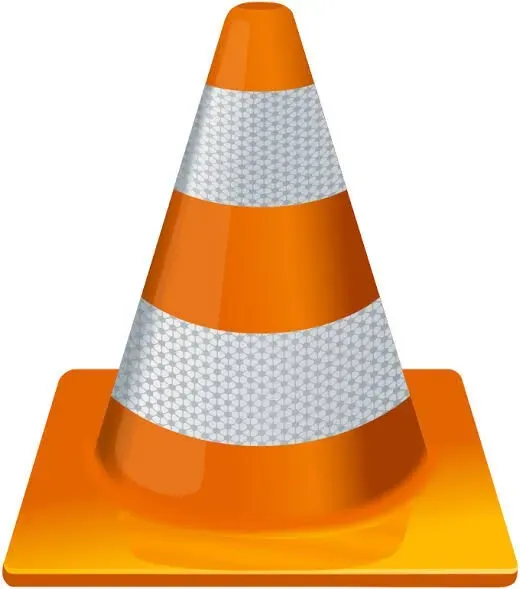
VLC Media Player は、リストの中で最も多用途なオプションです。PC、スマートフォン、Mac、Linux コンピューターでオーディオ、ビデオ ファイル、画像を再生するために使用できます。DVDやBlu-rayディスクも再生できるので、最も信頼性が高いと言っても間違いではないでしょう。アップグレードされたバージョンでは、4k または 8k 解像度でビデオを再生することもできます。
プレーヤーのメディア メニューの「ディスクを開く」を使用して、DVD、オーディオ CD、VCD、または Blu-ray ディスクのいずれを開くかを選択できます。
長所
- PCおよびMACで無料で利用できます。
- 最も多用途で信頼性の高いメディア プレーヤー。
- ビデオ編集オプション。
- 字幕同期のための優れたツール。
マイナス
- 4k または 8k 解像度のファイルは途切れ途切れになる場合があります。
2.ポットプレイヤー
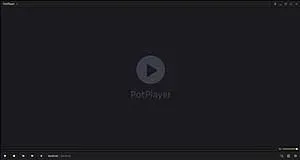
すべての Windows に対応する DVD プレーヤーをお探しの場合は、 PotPlayer が最適なオプションです。以下のような特徴があります。
- 最も一般的に使用されるビデオ ファイル形式のサポートを提供します。
- DVD、オーディオ CD、Blu-ray、PotPlayer をサポートします。
- このオプションはさまざまな 3D メガネもサポートします。
- H/W アクセラレーション テクノロジが向上しました。
- コーデック パックを検索する必要はありません。
長所
- OpenCodec の完全なサポート。
- 3D 視聴体験。
- 章をブックマークします。
- DVD、TV、HDTV などの複数のデバイスと互換性があります。
マイナス
- オーディオ再生オプションは改善される可能性があります。
3.ブレイズDVD
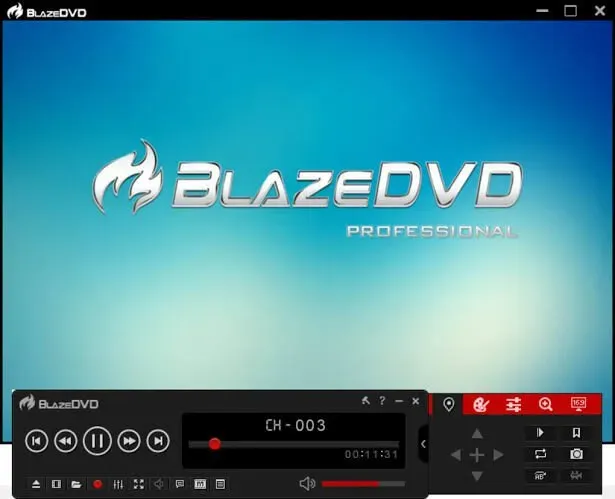
BlazeDVD は、CSS 暗号化を使用して地域ごとにエンコードされた DVD をサポートする、もう 1 つのユニークなメディア プレーヤーです。ただし、字幕を追加したり、地域コード付きの DVD を開いたりするには、プロ版を購入する必要があるのは明らかです。このプロ バージョンは、1 回限りの支払いでわずか 49.96 ドルで購入できます。
サラウンド機能にも対応しているので、まるで映画館にいるような臨場感が得られます。この機能により音質が向上します。また、次のような機能もあります。
- 10 個の BlazeDVD メディア フィルターから選択できます。
- ペアレンタルコントロールを使用できます。
- MPEG2 スライドショーを作成できます。
これらの機能はすべて Pro バージョンで提供されます。
長所
- 優れた音響再生能力。
- 学習モードをサポートします。
- スマートストレッチテクノロジー。
- マルチコアプロセッサアクセラレーション機能を搭載。
マイナス
- 無料版には、DVD と Blu-ray を再生するためのオプションがいくつかしかありません。
4.5Kプレーヤー
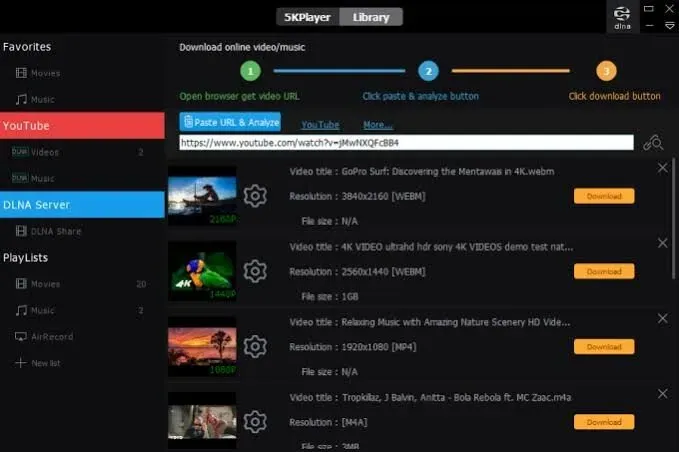
自宅で映画のような体験をしたい場合は、5KPlayerオプションが最適です。PC および MAC ユーザーは無料でインストールできます。4K解像度で画面をキャプチャするために使用できます。また、以下のような特徴も備えています。
- AirPlayテクノロジーによるミラーリング。
- 5kPlayer を使用すると、複数の Web サイト (300 以上) からビデオをダウンロードできます。
- フル HD、4K、360° の再生が可能です。
- 5kPlayer は、MP3、ステレオ、WMA、AAC、または FLAC ファイルで DTS マルチチャンネル サラウンド サウンドを再生することもできます。
- 内蔵ラジオプレーヤー。
- このオプションは、一般的な字幕ファイル形式もサポートします。
長所
- 幅広いビデオおよびオーディオ ファイルをサポートします。
- 優れた画面キャプチャツール。
- 300 以上の Web サイトからビデオをダウンロードできます。
- 優れたストリーミング機能。
マイナス
- ブルーレイには対応しておりません。
5.GOMメディアプレーヤー
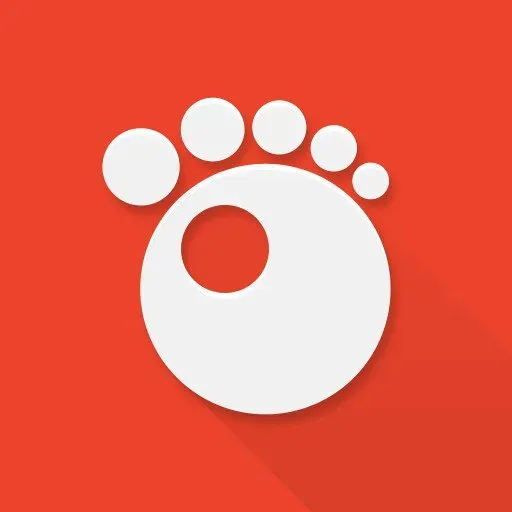
GOM Media Player は、長年にわたって Windows 10 および以前のバージョンの OS のユニバーサル オプションになってきました。以下のような特徴があります。
- 複数の解像度と形式でビデオを再生できます。
- GOM Media Player には、Vorbis、H263、H265 MP4、XVID などのいくつかのコーデックが組み込まれています。さらに、最も一般的な種類のビデオ ファイルを開くことができます。
- 豊富な字幕ライブラリ。
- 360°VRビデオをサポートします。
無料で使用することも、有料版を使用することもできます。広告のみが削除されます。また、最適な字幕を検索して自動的に字幕を追加します。Blu-ray ディスクを開く場合は、必要なコーデックがすべて存在することを確認する必要があります。
長所
- 簡単なダウンロードプロセス。
- 素晴らしい字幕ライブラリ。
- 幅広いビデオおよびオーディオ ファイルをサポートします。
- システム要件が低い。
マイナス
- Blu-ray ディスクには追加のコーデックが必要な場合があります。
結論
Windows 10 で DVD が再生できない問題を解決するためにできることはすべて上記で説明しました。上記の解決策はどれもうまくいくはずです。これは再発する可能性がある一般的な問題です。したがって、問題を解決するために使用できる主な方法がわかるはずです。
さらに、お好みの無料の DVD ビデオ プレーヤーを選択することもできます。選択するときは、上記の情報に留意してください。
よくある質問 (FAQ)
DVD が Windows 10 で再生できないのはなぜですか?
Windows 10 で DVD が再生できない場合、主に 2 つの理由が考えられます。まず、お使いの Windows が適切な DVD 再生ソフトウェアをサポートしていない可能性があります。次に、CD/DVD ドライブに問題があります。
Windows 10 に最適な DVD メディア プレーヤーは何ですか?
Windows 10 に最適な DVD プレーヤーには、VideoLan の VLC Media Player、PotPlayer、BlazeDVD、5Kplayer、GOM Media Player、Macgo Windows Blu-ray などがあります。
IDE/ATAPI コントローラーはどのような用途に使用されますか?
IDE/ATAPI コントローラは、システムとハード ドライブ、DVD/CD-ROM などの間の通信に使用されます。内蔵ドライブエレクトロニクスと高度なテクノロジーがインターフェースを提供します。さらに、Advanced Tech Attachment Packet Interface は、統合ドライブ電子機器内で動作します。ハード ドライブや DVD/CD-ROM をシステムに追加するのに役立ちます。



コメントを残す